win10系统禁止系统自动更新的方法
电脑和手机都是我们生活中最常见的电子设备,在其中都有一套独特的操作系统,这样才能够完成设备中各项功能的使用,为了能够及时将一些新研发的功能投入使用就会出现系统需要更新的情况,想必很多用户在电脑中都设置了自动更新功能,但是也有一部分win10系统的用户不喜欢更新系统版本,于是想要将自动更新系统的功能关闭掉,只是不知道具体要如何操作进行关闭,那么在接下来的教程中小编就跟大家分享一下win10系统关闭自动更新系统的操作方法吧,有需要的朋友一起来看看。
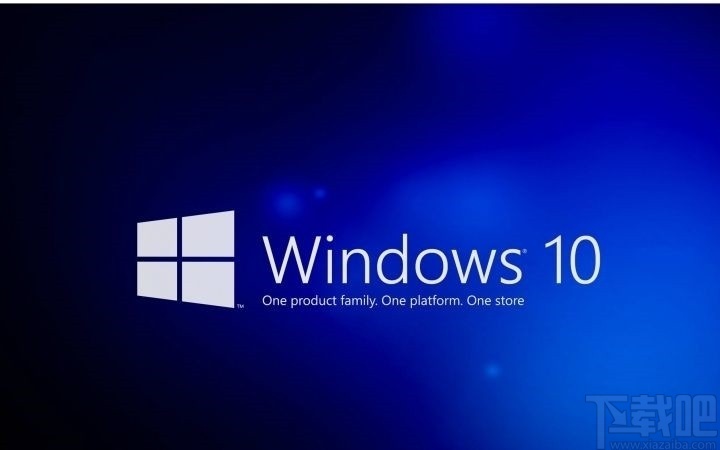
1.首先第一步我们需要点击开始菜单,在搜索框中输入服务关键字搜索,找到结果中的服务选项之后点击打开系统服务界面。
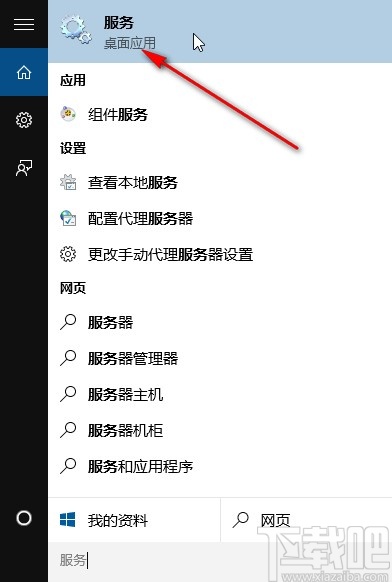
2.打开服务界面之后,在服务选项列表中,找到“Windows Update”这个服务选项之后使用鼠标左键双击它。
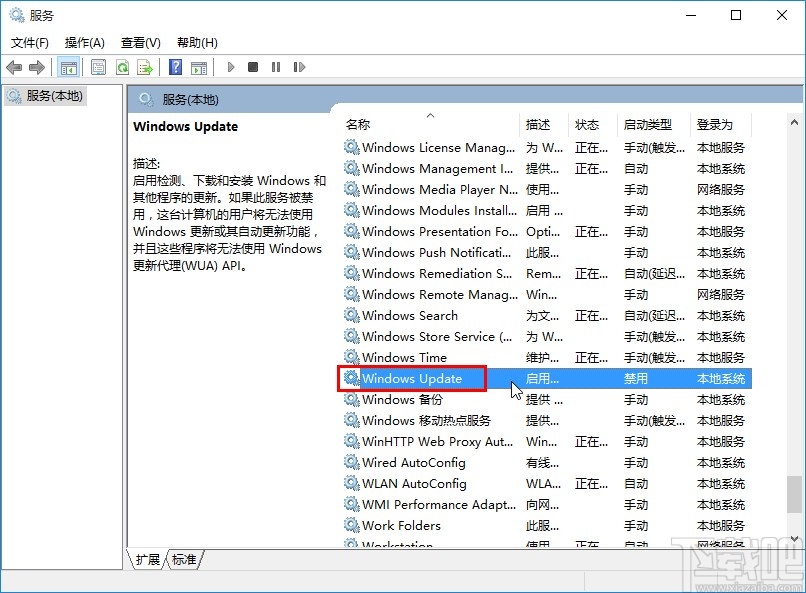
3.双击打开这个Windows Update系统更新服务界面之后,点击启动类型,将启动类型选择设置为“禁用”,点击右下角的应用按钮再点击确定按钮保存即可。
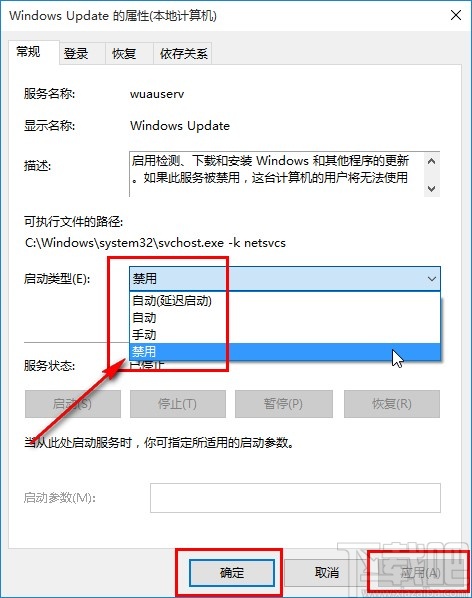
4.另外还有一种方法是打开系统设置界面,在其中找到更新和安全设置模块,点击进入到更新和安全设置界面当中。
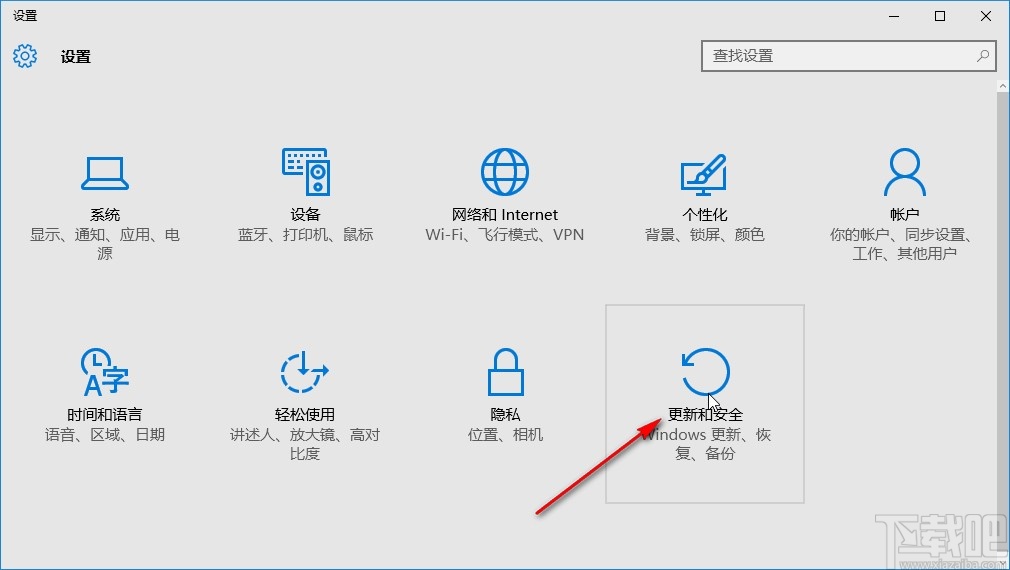
5.然后在更新和安全设置界面的左边选择Windows更新选项,在出现的右边界面中点击“高级选项”。
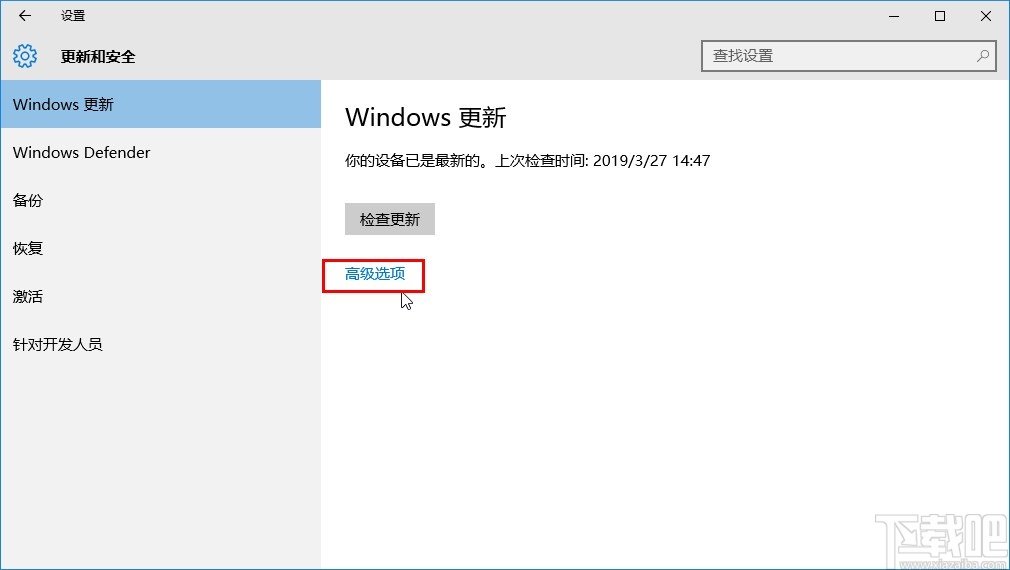
6.最后在高级选项设置界面,找到“自动下载更新”这个功能之后,将它下方的开关给关闭掉就可以关闭系统自动更新了。
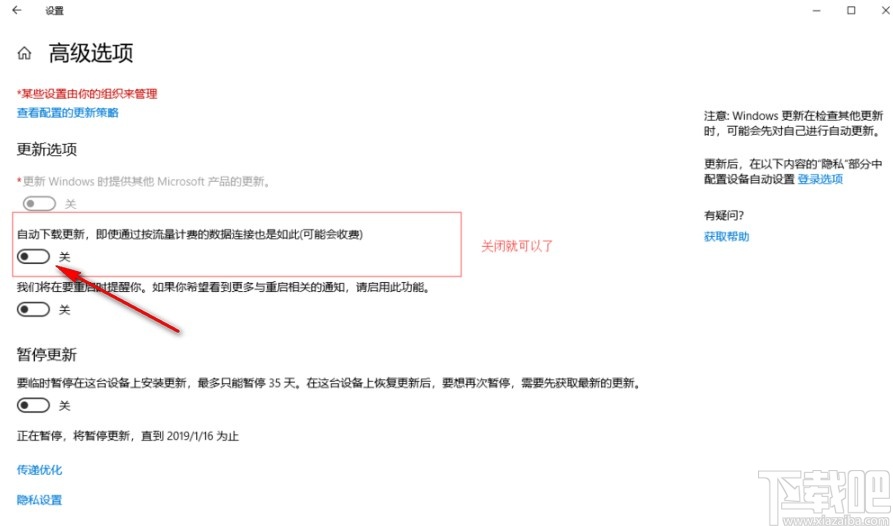
使用上述教程中的操作方法我们就可以在win10系统中关闭系统自动更新功能了,有需要的朋友赶紧试一试这个方法吧,希望这篇教程能够帮助到大家。
相关文章:
1. 机械革命S1 Plus笔记本U盘怎样安装win10系统 安装win10系统步骤说明2. win10系统下,如何实现待机不断网3. 联想拯救者15-isk笔记本u盘如何安装win10系统 安装win10系统教程分享4. win10系统shell host停止工作的处理操作5. win10系统中使用自带录屏具体操作步骤6. Win10系统CAJ文件怎么打开?Win10系统CAJ文件打开方法7. Win10系统IE11兼容性的具体设置方法8. Win10系统下IE浏览器无法播放Falsh的故障是什么原因?解决方法介绍9. Win10系统360浏览器搜索引擎被劫持解决方法 10. Win10系统怎么设置正常桌面操作?设置正常桌面操作步骤

 网公网安备
网公网安备